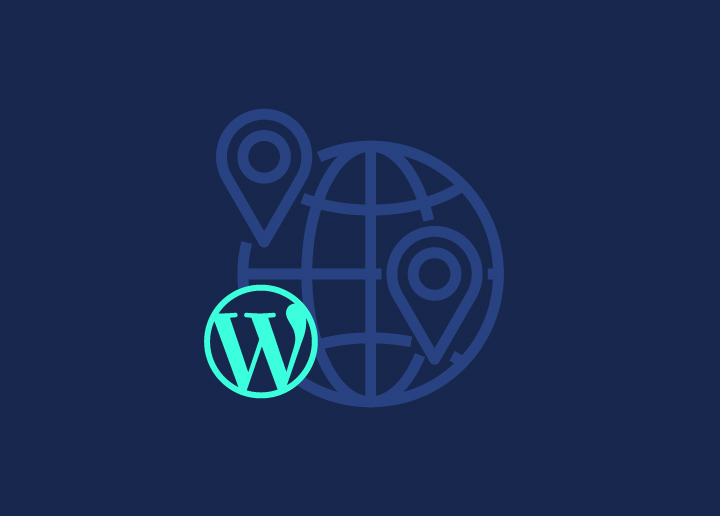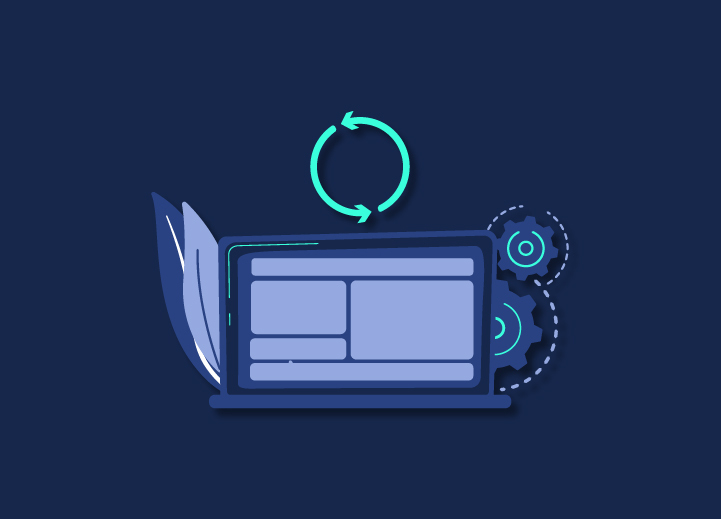Een recente functionele backup is de beste optie om een website te herstellen. Echter, soms als u die niet heeft, of de back-up map bevat niet de informatie die u zoekt. Er kan nog een kans zijn om een deel van uw spullen terug te krijgen.
De open-source eigenschap van WordPress, evenals de verscheidenheid aan beschikbare plugins en thema's, bieden een open deur voor hackers om toegang te krijgen tot uw site. Daarom is het van essentieel belang regelmatig een back-up van uw website te maken om te garanderen dat u deze kunt herstellen als er zich een probleem voordoet.
Hier zijn een paar opties om uw website weer aan de praat te krijgen.
Inhoud
Schakel1. Gebruik Google's of Bing's cache om uw gegevens te herstellen.
De enige caching provider die werkende links en pagina's precies zo weergeeft als de echte editie van de website is Google cache, die
een van de beste manieren om uw website te herstellen.
Volg deze procedures om uw website te herstellen met behulp van de cache van Google of Bing:
- Zoek op de resultatenpagina van Google of Bing naar de website of pagina. U zult een dropdown-knop zien naast de vermelding van uw website of pagina.
- Schuif de pijl. Cache en Gelijkaardig zijn de twee alternatieven.
- Klik op de optie Cache omdat we een cache-versie van uw website nodig hebben.
- Herstel uw website, blogs, gegevens, of wat u maar nodig heeft van deze cache versie.
- Als u uw website niet kunt vinden in de zoekmachineresultaten van Google, kunt u proberen de cache-versie te krijgen.
- Vul het door u gekozen webadres in en druk op Enter.
Het zal je meteen de gecachete vorm van de website tonen. Kopieer de broncode van de webpagina, upload die naar de server, en herstel uw website.
2. Herstellen van gegevens uit het internet archief
De digitale bibliotheek, het oudste en grootste online archief, is een andere populaire keuze. Het enige nadeel van deze strategie is dat het grootste deel van de opgeslagen pagina's gebroken en niet-functioneel is. Daardoor is er geen zekerheid dat u zelfs maar 70% van de pagina's van de website zult verwerven. Het is echter nog altijd te verkiezen boven het verdwijnen van uw volledige webpagina.
U kunt uw website ook in verschillende periodes bekijken met behulp van het webarchief.
U zou kunnen ontdekken dat een paar van uw websites slecht functioneren of onbruikbaar zijn. Het is dus in wezen een alternatieve manier om te gebruiken als u niets kunt vinden in de cache van Google.
3. Wayback-tool op het internetarchief
Een ander alternatief is het Digitaal Archief, dat misschien jaren van het archief van uw website bevat. Als het Internet Archive uw pagina's heeft bewaard, kunt u ze misschien ook terugvinden via de Wayback Machine.
Kijk eens bij het Internet Archief.
- Typ de URL die u wilt controleren in het zoekveld van de Wayback Machine.
- Selecteer "Neem me terug" uit het dropdown menu.
- Selecteer het gewenste jaar en de gewenste datum in het dropdown menu.
Dit zal u tonen hoe de pagina er op die bepaalde datum uitzag.
Stappen voor het herstellen van uw website via Webhost
Stap 1. Ga naar het Dreamhost Paneel. In het paneel, ga naar de Configureer Domeinen tab, die een lijst geeft van elk domein dat op dat moment beschikbaar is.
Stap 2. Aan de rechterkant, klik op de Herstellen knop.
Stap 3. De pagina Herstellen verschijnt.
Kies uit de onderstaande secties:
Back-up Data: De back-ups van uw domein kunnen worden gepland voor een van de drie tijdsperioden.
Herstel Opties: U kunt ofwel de gekozen back-ups herstellen naar uw bestaande live website of de opgegeven back-ups herstellen in de vorm van een andere map met behulp van de twee herstelopties.
Bij de eerste optie blijft de functionaliteit van de huidige site behouden. Uw reservekopieën worden hersteld en verplaatst naar een nieuwe locatie. Een tijdstempel gaat vooraf aan de naam van uw site in deze categorie. Als u uw back-upbestanden wilt zien voordat u naar de vorige versie van uw site overschakelt, selecteert u deze optie.
Maak een back-up van alle bestanden die momenteel actief zijn.
De tweede optie herstelt uw website vanaf een back-up en zet hem meteen online. Daarna worden de bestanden op de site verplaatst naar een map die naar uw website is genoemd en die is voorzien van een tijdstempel. Als u wilt dat uw website meteen naar de vorige versie terugkeert, selecteert u deze optie.
Om de procedure te voltooien, selecteert u onmiddellijk Herstel voorbeeld.com! (In plaats van de domeinnaam die op de pagina wordt vermeld, gebruikt u uw eigen herstelde domeinnaam).
Wanneer u de optie Herstellen selecteert, wordt u direct naar het scherm Domeinen beheren gestuurd, waar u boven aan de voorpagina een groene melding ziet dat het herstel bezig is en voltooid zal worden, afhankelijk van de informatie die u verstrekt en de grootte van de back-ups. Zodra dat is voltooid, ontvangt u een e-mailbericht.
Nadat u uw website hebt hersteld, wat zijn de kritieke dingen die u moet doen?
Nadat u uw website met succes hebt hersteld met de cache van Google of het Web Archive, is het essentieel om deze te beveiligen zodat u hem niet opnieuw verliest. Maak om te beginnen regelmatig automatische back-ups van uw site. Als uw site gehackt is, moet u snel na het herstel al uw wachtwoorden resetten, aangezien de website blootgesteld is aan ongeautoriseerde en misschien gevaarlijke blootstelling. U weet nooit zeker wanneer uw website weer wordt gehackt. Als u een WordPress site hebt met meerdere gebruikers, zorg er dan voor dat iedereen zijn wachtwoord wijzigt. Een andere cruciale stap is het implementeren van 2-staps verificatie om uw site extra te beschermen.
Het belang van een back-up van uw website
Back-ups zijn vereist voor WordPress-sites en alle andere platforms die u gebruikt om uw website te beheren. Inderdaad, als u een site hebt, moet u er regelmatig een back-up van maken.
Als er zich een probleem voordoet met uw site, kunt u een functionele versie herstellen door er een back-up van te maken. Een storing, een fout die optreedt tijdens een upgrade, een aanval van buitenaf of een krachtige aanval, en een systeemcrash zijn allemaal voorbeelden van dingen die een site kunnen beschadigen. Een website is meestal niet aansprakelijk voor problemen die worden veroorzaakt door een serverstoring; daarom wordt vaak geadviseerd om een zeer betrouwbare en veilige hostingprovider te gebruiken.
Conclusie
Of uw website nu wordt gehackt of uit de lucht gaat door een technisch probleem, begrijpen hoe u uw website kunt herstellen is van cruciaal belang.
Het is altijd het beste om de verantwoordelijkheid voor uw site te nemen en een gratis of betaalde dienst als DropBox te gebruiken voor het maken van back-ups en het opslaan van al uw inhoud. Dit is de beste optie voor het herstellen van een website na een aanzienlijke storing. Als het erg laat is en je hebt geen back-up, dan kun je je site herstellen en snel herstellen met behulp van een van de technieken die hierboven zijn genoemd of door naar een website als Seahawk Media te gaan .